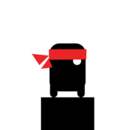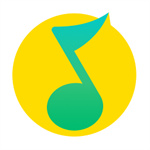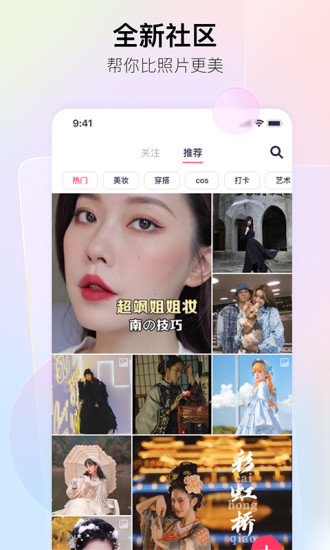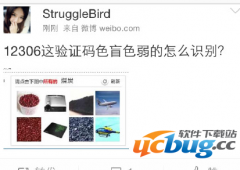QQ消息锁屏显示内容怎么设置QQ消息锁屏显示内容设置教程
时间:2024-11-16 02:51:19
来源:互联网网友
作者:秒查询软件园
QQ消息锁屏显示内容怎么设置?QQ是目前我们在生活和工作中最常用的手机通讯软件,只要你拥有了它,那么不管什么时候都可以给你的好友发送信息或者分享你的个人动态至QQ空间,总之,它会给你带来一切便利且好玩的服务,值得大家选择它。每个人对软件的需求和使用习惯都不一样,所以我们这款QQ软件大部分的功能都支持进行自定义设置,就比如今天要给大家介绍的锁屏消息显示功能,一些小伙伴就喜欢将内容显示,一些小伙伴就觉得这样并不隐私,不过这一点都没关系,大家只要按照下方的教程去设置,每个人都可以满意~
QQ消息锁屏显示内容怎么设置
1.首先打开并登录QQ ,进入QQ主页面之后点击左上角自己的【头像】;
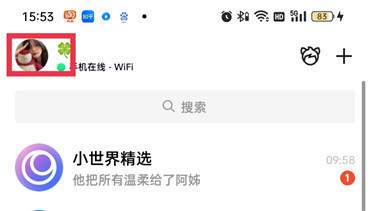
2.在弹出来的窗口中点击页面中左下角的【设置】图标;
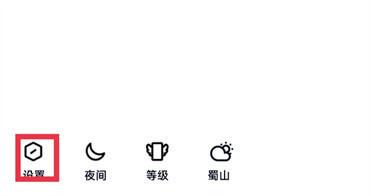
3.在设置的页面中点击【消息通知】;
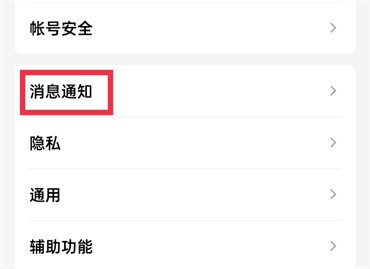
4.进入到消息通知的页面之后找到【消息提醒设置】点击;
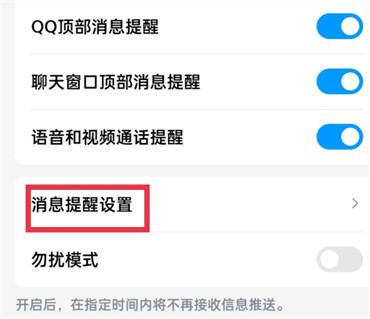
5. 来到此页面之后只要点击【锁屏显示消息弹窗】打开即可;
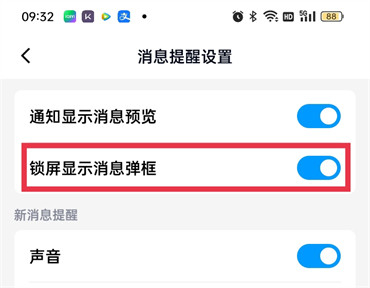
以上的内容就是红联小编带来的QQ消息锁屏显示内容设置教程,希望可以为你提供帮助~
相关文章
简介:QQ空间2021最新版下载提供中国最大、最受欢迎的sns社区服务,通过手机就能够随时记录和分享生活当中的点滴,集成好友状态就在这里面,日志、相册、说说等等多项功能都是能够实现出来的,让您能够更加方便的随时随地与好
查看详情
推荐文章
文章排行